Werbung
Lernen Sie den weltweit beliebtesten 25-Dollar-Computer kennen: der Himbeer Pi Raspberry Pi - Ein ARM-Computer in Kreditkartengröße - Ihr Preis für nur 25 US-DollarIn der Universitätsstadt Cambridge, Großbritannien, hat sich etwas Großes gebraut. Im vergangenen Jahr hat ein Team von Wissenschaftlern, Geschäftsleuten, Dozenten und Programmierern endgültige Änderungen an einem wirklich sehr aufregenden Projekt vorgenommen ... Weiterlesen . Tipps, Tricks und mehr finden Sie in diesem inoffiziellen Raspberry Pi-Tutorial von MakeUseOf. Ob Sie ein aktueller Pi sind Besitzer, der mehr erfahren möchte, oder potenzieller Besitzer dieses Geräts in Kreditkartengröße, dies ist kein Leitfaden, den Sie möchten Fräulein.
1. Der Himbeer-Pi
Sie haben sicherlich schon vom Raspberry Pi gehört: dem handflächengroßen Computer mit genügend Strom, um Server oder Media Center mit Retro-Spielen zu betreiben; mit der Konnektivität zur Steuerung von Sicherheitssystemen und begeisterten Projekten; und mit den Software-Tools, um das Lehren und Verstehen von Programmierung zu fördern.

Seit seiner Einführung im Jahr 2012 hat der Pi die Erwartungen übertroffen und ist zu einem unverzichtbaren Stück Computerhardware für Enthusiasten und Technikköpfe geworden. Für ein kleines Projekt, das entwickelt wurde, um an Schulen und Hochschulen verkauft zu werden, um Programmierprinzipien zu vermitteln, ist das nicht schlecht.
Es ist auch nur die Spitze des Eisbergs. Jetzt in seiner dritte Hauptiteration Der Raspberry Pi 3: Schneller, besser, mit Wi-Fi und BluetoothHeute gab die Raspberry Pi Foundation die Veröffentlichung des Raspberry Pi 3 bekannt. Es ist das bislang bedeutendste Update für die beliebte Reihe kostengünstiger Computer. Weiterlesen Der Raspberry Pi ist der unverzichtbare Kompaktcomputer für Bastler und Enthusiasten.
In diesem Handbuch finden Sie alles, was Sie über den Raspberry Pi-Computer, seinen Hintergrund, seinen Zweck, seine Systemspezifikationen, die von ihm ausgeführte Software und die erstaunlichen Funktionen wissen müssen.
1.1 Was ist der Raspberry Pi?
Seit 2006 in Entwicklung, die Raspberry Pi ist ein kleiner Computer Was ist ein Raspberry Pi und was kann man mit einem machen?Was ist ein Raspberry Pi, wer kann einen verwenden und warum sind sie so beliebt? Im Podcast dieser Woche erfahren Sie alles, was Sie wissen müssen. Weiterlesen Mit den Komponenten auf einem Motherboard im Kreditkartenformat wird Raspbian ausgeführt, eine dedizierte Version des Linux-Betriebssystems.
Kann grundlegende Office-Computer, Low-Level-Spiele, Internet- und E-Mail-Zugang, Medienwiedergabe und viele andere Funktionen regelmäßig anbieten Von einem Computer im 21. Jahrhundert erwartet, erreicht der Pi all dies mit einer reduzierten Anzahl von Komponenten, einem ARM-Prozessor und einem sehr niedrigen Wert Preis.
Die Kosten werden so niedrig gehalten, dass der Computer ohne Kabel, Speicher oder Gehäuse verkauft wird. Kabel und Lagerung sind natürlich von entscheidender Bedeutung. Wenn Sie sich für einen Koffer entscheiden, stehen verschiedene Lösungen zur Verfügung (siehe 3.1: Falloptionen).
1.1.1 Andere kleine Computer
Möglicherweise wissen Sie, dass der Pi nicht das einzige kleine Computerprojekt ist. In den letzten Jahren wurde eine Reihe von abgespeckten, kostengünstigen Computern für Enthusiasten herausgebracht, die in gewisser Weise an die goldenen Homebrew-Tage der 1970er und 1980er Jahre erinnern.

Andere kleine Computer sind:
- Der Arduino: darauf ausgerichtet, eine Computerschnittstelle für Elektronikprojekte bereitzustellen. Arduino ist jedoch eher ein Steuergerät und kann in Verbindung mit dem Pi zum Verwalten von Projekten mit sich bewegenden Komponenten verwendet werden. Sehen Was ist Arduino? Was ist Arduino und was können Sie damit machen?Das Arduino ist ein bemerkenswertes kleines elektronisches Gerät, aber wenn Sie noch nie eines verwendet haben, was genau sind sie und was können Sie mit einem tun? Weiterlesen .
- ODROID: Ein etwas sperrigerer Computer mit demselben Prozessor wie ein Samsung Galaxy S3-Smartphone. Dies führt die Betriebssysteme Android, Arch Linux und Ubuntu aus.
- Kiefer A64: Dieses 64-Bit-ARM-Gerät ist noch nicht verfügbar und läuft mit Android. Es ist etwas größer als der Raspberry Pi.
Die Verfügbarkeit für diese Projekte unterscheidet sich vom Pi, der sich aufgrund seiner geringen Kosten (und trotz niedrigerer Spezifikationen als ODROID und Gooseberry) als äußerst beliebt erwiesen hat. Dies ist zweifellos ein Teil des erfolgreichen Managements der Liefer- und Lieferkette sowie der Philosophie hinter dem Gerät.
1.2 Ethos des Himbeer-Pi

Der Raspberry Pi wurde nicht für Sie entwickelt, um Retro-Spiele zu genießen, ein MAME-System zu erstellen oder Bauen Sie ein Media Center So erstellen Sie ein Media Center, in dem alles abgespielt werden kannIch habe kürzlich ein Medienzentrum gebaut. Kratz das ab - ich habe zwei gebaut. Eines ist ein kompaktes Gerät (mein Raspberry Pi), auf dem die RaspBMC-Distribution von XBMC ausgeführt wird, während das andere ein traditionelles ... Weiterlesen : Eine weitaus edlere Sache steht im Mittelpunkt.
Das Entwerfen und Bauen eines kostengünstigen Computers, der so flexibel ist, war die Idee einer Gruppe von Computerprogrammierern wie Eben Upton und David BrabenBeide sind Mitglieder der Raspberry Pi Foundation. Ihr Ethos bei der Entwicklung dieses Computers bestand darin, Hardware zu entwickeln, mit der Kinder und Schüler etwas über das Programmieren lernen konnten. Die geringen Kosten der Computer bedeuten, dass sie an Schulen auf der ganzen Welt verkauft werden können und somit Bildungschancen für alle bieten.
1.3 Einige Anwendungen für den Raspberry Pi
Enthusiasten auf der ganzen Welt nutzen den Pi weit mehr als seinen ursprünglichen Zweck. Media Center-Software existiert als Version von Kodi, und es gibt mehrere Linux-Distributionen, die installiert werden können.
Retro-Spiele sind möglich (moderne Titel seit etwa 2000 erfordern weitaus größere Hardwareressourcen), ebenso wie die Multimedia-Wiedergabe. Bemerkenswerterweise ist der Pi in der Lage, HD-Videos zu erstellen. Sie können das Gerät auch als Webserver, Druckserver, Stop-Motion-Kamera, Zeitrafferkamera, digitaler Fotoanzeigeserver, NAS-Controller, Heimsicherheitscomputer verwenden. Die Möglichkeiten sind endlos!
Später in diesem Handbuch werden wir uns mit Betriebssystemen und Media Center-Software befassen. Inzwischen, Abschnitt 8: Faszinierende Anwendungen für den Pi bietet einen Überblick über viele andere Verwendungszwecke des Computers.
2. Was steckt im Raspberry Pi?
Sie würden zu Recht erwarten, dass die technischen Daten des Raspberry Pi niedrig sind, aber das Gerät ist nicht so zurückgenommen, dass es unbrauchbar ist. Vielmehr kombiniert es Quad-Core-Verarbeitung und einen großen Cache mit intelligenter Technik, um ein angenehmes Computererlebnis zu bieten.

Einige Aspekte des Pi bleiben Ihnen überlassen. Es wird normalerweise ohne Gehäuse, Speicher oder Kabel geliefert, obwohl Bundles mit diesen im Lieferumfang enthalten sind. Wenn Sie sich nur für das Board entscheiden, werden Sie überrascht sein, wie viel in Bezug auf Peripheriegeräte und Speicher verfügbar ist. Dies ist hauptsächlich auf die vom Gerät unterstützten Hardwareoptionen zurückzuführen.
2.1 Raspberry Pi Systemspezifikationen
Es gibt vier Versionen des Raspberry Pi: Modell A., Modell B., Rechenmodul, und Null. Wir werden das Rechenmodul in diesem Handbuch ignorieren. Dies wird direkt an Gerätehersteller geliefert, normalerweise für Smart-Home-Projekte.
Zwischen dem Raspberry Pi Model A, Model B und Zero finden Sie geringfügige, aber wichtige Unterschiede.
- Himbeer Pi Modell A +: Die neueste Version kostet 20 US-Dollar mit einem Broadcom BCM2835 SoC, einer 700-MHz-Single-Core-CPU, 512 MB RAM und einem einzigen USB-Stick.
-
Himbeer-Pi-Modell B.: das gibt es in zwei aktuellen Geschmacksrichtungen:
- Himbeer Pi 2: Dies sind 35 US-Dollar mit einem BCM2837-SoC, einer 64-Bit-Quad-Core-CPU mit 900 MHz, 1 GB RAM, das mit der GPU geteilt wird, und vier USB-Anschlüssen.
- Himbeer Pi 3: Für 35 US-Dollar ist dies auch mit einem BCM2837-SoC ausgestattet, diesmal mit einer 1,2-GHz-64-Bit-Quad-Core-CPU und 1 GB gemeinsam genutztem RAM. Auch hier gibt es vier USB-Anschlüsse.
-
Himbeer Pi Zero:
- Dieser schlanke 32-Bit-Raspberry Pi ist für nur 5 US-Dollar erhältlich (eine drahtlose Version für 10 US-Dollar ist ebenfalls erhältlich) und verfügt über den BCM2835 SoC mit 1-GHz-CPU und 512 MB RAM, der mit der GPU gemeinsam genutzt wird.
- Sehen Sie unsere engagierten Raspberry Pi Zero Anleitung Erste Schritte mit Raspberry Pi ZeroUnabhängig davon, ob Sie eine Zeitschrift mit einer auf der Vorderseite aufgeklebten gekauft oder online ein Kit gefunden haben, sind Sie jetzt wahrscheinlich stolzer Besitzer eines 5-Dollar-Computers: des Raspberry Pi Zero. Weiterlesen für mehr Informationen.
Einige Aspekte der Pi-Hardware (trotz Pi Zero) sind Standard geblieben. Es verfügt über einen Micro-USB-Stromanschluss mit einem HDMI-Anschluss. Ein Ethernet-Port ist mit dem USB-Bus und ein microSD-Port verbunden. Dann gibt es die 3,5-mm-Mehrzweck-Minibuchse für Audio und Video, wenn Ihr Ausgabegerät nicht über HDMI verfügt.
Raspberry Pi Zero W (drahtlos) & Zero Essentials KitRaspberry Pi Zero W (drahtlos) & Zero Essentials Kit Jetzt bei Amazon kaufen
Sie finden auch Multifunktionsleistenanschlüsse für Displays und das Raspberry Pi-Kameramodul.
2.1.1 Wie groß ist der Raspberry Pi?
Außerdem hat jedes Modell eine etwas andere Größe. Die neuesten Platinen der Modelle A und B (Pi 2 und Pi 3) haben eine Größe von 85,60 mm × 56,5 mm (3,370 in × 2,224 in), während der Pi Zero 65 mm × 30 mm (2,56 in × 1,18 in) beträgt. Die Tiefe der Platte variiert ebenfalls; Der Zero ist nur 5 mm tief, während die Platinen des Modells B aufgrund der zusätzlichen Hardware-Anschlüsse 17 mm tief sind.
Eines der größten Dinge am Pi ist, dass sich die Entwickler nie auf ihren Lorbeeren ausgeruht haben. Es werden regelmäßig Revisionen eingeführt, sowohl Hardware als auch Software. Beispielsweise wurden Modell A und Modell B ursprünglich mit 256 MB RAM gestartet. Dies wurde 2014 auf 512 MB aktualisiert. Die Raspberry Pi 2 und 3 werden jedoch mit 1 GB RAM ausgeliefert.
2.1.2 GPIO-Pins
Mit dem Raspberry Pi wird eine Reihe von GPIO-Pins geliefert. Diese können für eine Vielzahl von Aufgaben verwendet werden, von Steuern des Pi (möglicherweise eines Gamecontrollers oder eines anderen Eingabegeräts) zum Steuern oder Akzeptieren der Stromversorgung von a sekundäres Gerät.
Die GPIO-Pins unterscheiden sich bei jedem Modell (und einigen Revisionen) des Pi. Überprüfen Sie daher, ob Sie sie richtig verwenden.
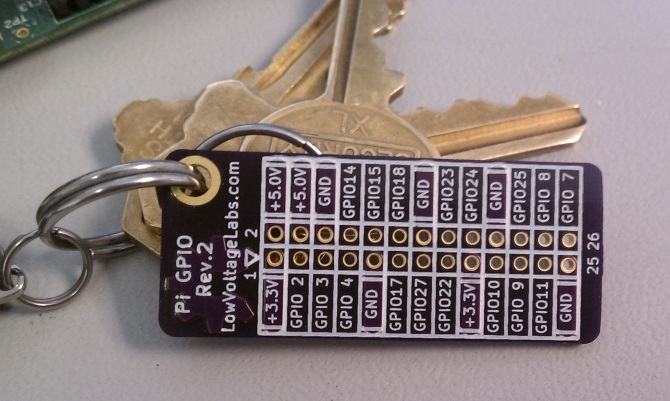
Obwohl die detaillierte Verwendung der GPIO-Pins den Rahmen dieses Handbuchs sprengt, ist die Sicherheit nicht gegeben. Sie müssen beim Anschließen dieser Pins genauso vorsichtig vorgehen wie bei jedem Computer oder jeder Leiterplatte. Ohne die richtige Pflege besteht die Gefahr, dass die CPU Ihres Raspberry Pi in die Luft gejagt wird, wenn die GPIO-Pins falsch verwendet werden. Stellen Sie sicher, dass Sie die Spannung über das Kabel testen, bevor Sie eine Verbindung zu Ihrem Pi herstellen!
2.2 Entwicklung des Raspberry Pi
Ein Prototyp des Computers, der zum Raspberry Pi werden sollte, stammt aus dem Jahr 2006. Die Raspberry Pi Foundation wurde 2008 gegründet, aber erst 2011 wurde die Möglichkeit offensichtlich, dass der Computer als tragfähiges Projekt veröffentlicht wird.
Während die ursprünglichen 10.000 Boards in Taiwan und China gebaut wurden, wird der Pi jetzt im Vereinigten Königreich in Südwales gebaut. Nach seinem Start am 29. Februarth 2012 wurden bis September 2012 500.000 Boards verkauft. Laut der Raspberry Pi Foundation wurden bis November 2016 erstaunliche 11 Millionen Himbeer-Pis verkauft!
3. Was Sie für Ihren Himbeer-Pi benötigen
Wie wir gesehen haben, wird der Pi so geliefert, wie er ist. Wenn Sie die Box öffnen, finden Sie lediglich ein kleines Motherboard mit den erforderlichen Komponenten. Es liegt an Ihnen, den Auftrag mit Kabeln, einem Gehäuse und Speichermedien abzuschließen.
CanaKit Raspberry Pi 3 Komplettes Starter-Kit - 32 GB EditionCanaKit Raspberry Pi 3 Komplettes Starter-Kit - 32 GB Edition Jetzt bei Amazon kaufen $74.99
Die Hüllen für dieses Gerät sind in allen Formen und Größen erhältlich, von Lego bis zu herunterladbaren Pappausschnitten. Zusätzlich zu einem Gehäuse benötigen Sie bestimmte Kabel, um Ihren Raspberry Pi zu genießen, sowie Speicher, normalerweise eine SD-Karte. Lassen Sie uns Ihre Optionen untersuchen.
3.1 Falloptionen
Das Erste, was Sie an einem brandneuen Pi bemerken werden, ist, dass er ohne Koffer geliefert wird. Dies ähnelt ein wenig dem Betrieb eines PC-Motherboards, ohne sich um den Tower zu kümmern - unklug! Die Lösung besteht natürlich darin, einen Fall zu finden oder zu erstellen - was ist verfügbar?
3.1.1 Punnet-Fall
Das Punnet-Gehäuse ist eine beliebte Option, da es völlig kostenlos und einfach zu konstruieren ist. Es handelt sich um ein druckbares Design, das ausgeschnitten und aus dünnem Kunststoff, dickem Papier oder Karton hergestellt werden kann und Ihrem Pi-Computer ein Zuhause bietet.

Es sind verschiedene Versionen des Körbchengehäuses verfügbar.
- Das Original-Körbchen, geeignet für das Raspberry Pi Model B.
- EIN Modifikation für Raspberry Pi Model B + Boards
- EIN überarbeitete Version für den Raspberry Pi 3
3.1.2 Lego
Es gibt wenig, was Sie mit Lego nicht bauen können, und ein Fall für den Pi ist keine Ausnahme. Wie bei jedem DIY-Gehäuse für diesen Computer müssen Sie sicherstellen, dass ausreichend Platz für die Kabel und die Speicherkarte vorhanden ist und dass das Gehäuse ausreichend Belüftung bietet. Sie können das Punnet-Gehäusedesign verwenden, um die Positionierung dieser Lücken zu erleichtern.
3.1.3 Hobbyfälle
Für den Pi stehen verschiedene Fälle zur Verfügung. Die einzige Komplikation tritt bei der Auswahl des richtigen Gehäuses für Ihr Gerät auf. Die besten Orte, um einen Fall zu finden, sind eBay, Amazon sowie:
- Adafruit.com
- pimoroni.com
- ModMyPi.com
- ThePiHut.com
Wenn Sie ein Fan von Lego sind, sind einige Hüllen übrigens Lego-kompatibel!
Es ist auch möglich, aus verschiedenen Materialien einen eigenen Koffer zu bauen. Diese eLinux-Seite listet viele Variationen auf. Spätere Überarbeitungen der verschiedenen Pi-Modelle sind mit einigen Befestigungslöchern ausgestattet, mit denen Sie den Pi montieren können. Sie finden ihre Position über diese Vorlage von Pi Spy.
3.1.4 Alte Hardware hochfahren
Handheld-Spielekonsolen wie der Nintendo Gameboy, alte Router, Tastaturen und sogar Videospielkassetten (speziell für den Nintendo 64) können als verwendet werden Gehäuse für den Raspberry Pi. Ein gewisser Planungsaufwand ist erforderlich, und Sie müssen über die richtige Ausrüstung verfügen, um den Umbau zu ermöglichen. Altes Spielzeug und Musikplayer können auch sein umfunktioniert, um einen Pi zu halten 18 interessante DIY Raspberry Pi Fall IdeenDer Raspberry Pi ist ein unglaublicher Computer, aber aufgrund seines Barebone-Designs kann er leicht zerbrechlich sein. Wir zeigen Ihnen die besten DIY-Hüllen zum Schutz Ihres Pi. Weiterlesen .

Es gibt noch viele weitere Möglichkeiten, wie Sie Ihren Pi in einen Koffer stecken können - dies ist nur die Spitze eines sehr süßen Eisbergs mit Gebäckkappe!
Unabhängig davon, welche Falllösung Sie verwenden, stellen Sie sicher, dass sie robust ist, den Raspberry Pi vor Stößen schützt und den erforderlichen Luftstrom bietet, um den Prozessor kühl zu halten.
3.2 Kabel
Um das Beste aus Ihrem Raspberry Pi herauszuholen, benötigen Sie mehrere Kabel:
- Ethernet: Wenn Sie nicht vorhaben, Wi-Fi zu verwenden (möglicherweise verfügt Ihr Pi nicht über ein integriertes WLAN und Sie haben noch keinen USB-Wi-Fi-Dongle), benötigen Sie diesen, um eine Verbindung zu Ihrem Router herzustellen.
- HDMI Kabel: Bemerkenswerterweise verfügt der Pi über einen einzigen HDMI-Anschluss für hochauflösendes Video und Audio. Noch bemerkenswerter ist das Mini-HDMI des Raspberry Pi Zero. Ein Standard-HDMI-Adapter ist im Lieferumfang enthalten. Wenn Sie jedoch ein Mini-HDMI-Kabel haben, passt dieses perfekt.
- Audio Kabel: Der Pi verfügt über eine spezielle 3,5-mm-Mehrzweck-Minibuchse. Der erste Zweck ist Audio, ideal, um Ihren Computer im Taschenformat an Lautsprecher anzuschließen. Dies ist nützlich, wenn Sie kein HDMI verwenden oder Ihr Audio an ein anderes Gerät senden möchten.
- Cinch-Videokabel: Der zweite Zweck der Mini-Buchse ist ein alternativer Videoausgang (mit niedriger Auflösung) zur Verwendung mit Displays ohne HDMI.
- Micro-USB-Kabel: Während Sie in den meisten Fällen ein Netzteil verwenden sollten (siehe unten), ist ein Kabel mit einer Spannung von 5 V nützlich, wenn Sie den Pi von Ihrem PC aus mit Strom versorgen müssen. Sie können auch ein tragbares Smartphone-Ladegerät als Stromquelle verwenden.
Literatur-Empfehlungen: Welche verschiedenen Computerkabeltypen sollten Sie kennen? Welche verschiedenen Computerkabeltypen müssen Sie kennen?Nicht sicher, wofür das Kabel ist? Hier werden die gängigsten Computerkabeltypen erläutert, von Monitorkabeln bis hin zu Netzwerkkabeln. Weiterlesen
Kabel sind jedoch nicht alles…
3.3 Lagerung
Eines der wichtigsten Elemente eines Computers ist der Speicher, auf dem das Betriebssystem ausgeführt und die Daten gespeichert werden. Der Pi verfügt nicht über ein Festplattenlaufwerk, sondern über einen microSD-Kartensteckplatz.
Sie sollten versuchen, eine SDHC-Karte mit hoher Bewertung für diesen Mini-Computer zu erwerben. Die Kapazität sollte 8 GB oder mehr betragen - mehr Speicher bietet die besten Ergebnisse. Der Pi verwendet den Speicher ähnlich wie ein Solid-State-Laufwerk, weshalb das SDHC-Format für seine verbesserte Lese- / Schreibstabilität verwendet wird.
Zusätzlicher Speicher kann über die USB-Anschlüsse angeschlossen werden. Es ist auch möglich, auf die microSD-Karte zu verzichten und von einem USB-Gerät zu booten. Sie benötigen jedoch weiterhin die microSD-Karte, um dies einzurichten.

Eine Möglichkeit ist der Kauf eines PiDrive, eine von Western Digital produzierte Festplatte. Dies wird mit einer benutzerdefinierten Version von NOOBS geliefert (siehe unten), mit der Sie mehrere Pi-Betriebssysteme auf einer Festplatte mit 375 GB oder 1 TB installieren können. Dies hat den Vorteil, dass Sie nicht jedes Mal ein neues Betriebssystem installieren müssen, wenn Sie ein neues Projekt starten müssen.
3.4 Alles andere
Es gibt noch ein paar andere Dinge, die Sie benötigen, damit der Pi funktioniert.
- USB Tastatur und Maus: ziemlich wichtig, wenn Sie Text eingeben oder die Konfigurationsmenüs verwenden möchten. Nachdem das Gerät angeschlossen und konfiguriert wurde, können Sie die USB-Anschlüsse für andere Zwecke (z. B. zusätzlichen Speicher oder drahtloses Netzwerk) verwenden, anstatt Textbefehle über SSH einzugeben.
- 5 Volt über Micro-USB-Netzteil.
3.5 Vorsichtig behandeln
Was auch immer Sie mit Ihrem Raspberry Pi vorhaben, stellen Sie sicher, dass Sie ihm den Respekt geben, den er verdient. Es mag klein sein, aber es ist genauso anfällig für Schäden durch statische Elektrizität und Stöße und Schläge - ganz zu schweigen von extremen Temperaturen - wie jeder andere Computer.
Als solches sollten Sie alle Schmuckstücke und statisch anziehenden Kleidungsstücke (Nylon und andere Chemiefasern sowie Wolle) entfernen Gerät in einem sauberen, staubfreien Bereich mit einem festen, nicht mit Teppich ausgelegten Boden und stellen Sie sicher, dass Sie saubere Hände haben und sich geerdet haben.
Sobald Ihr Raspberry Pi in seiner Box oder Hülle angemessen geschützt ist, können Sie ihn wie jedes andere Gerät weiter verwenden. Das Starten und Herunterfahren kann sich jedoch als problematisch erweisen (insbesondere letzteres) - siehe Abschnitt 5.1: Sicher starten und herunterfahren für mehr Details.
4. Raspberry Pi einrichten
Mit den richtigen Kabeln und dem richtigen Speicher können Sie ein Betriebssystem auf Ihrem Pi installieren. Aufgrund des Hardwareprofils ist dies jedoch kein Gerät, auf dem Windows oder Mac OS X ausgeführt werden. Stattdessen müssen Sie sich auf eine Linux-Distribution verlassen.

Es gibt verschiedene Distributionen für den Pi, aber die beliebteste ist Raspbian Optimieren Sie die Leistung Ihres Raspberry Pi mit RaspbianWie es sich für einen Mann mit zu viel Technik gehört, habe ich kürzlich mit meinem Raspberry Pi gespielt und das Gerät so konfiguriert, dass es sein volles Potenzial entfaltet. Es läuft weiter als ... Weiterlesen , ein clever benannter Debian-Port, der speziell für den Pi konfiguriert wurde. Die Installation kann schwierig sein, wenn Sie die Anweisungen nicht befolgen Anweisungen und wie bei jeder Betriebssysteminstallation auf dem Raspberry Pi ist zusätzliche Software erforderlich, um Ihre SD-Karte zu erstellen bootfähig.
Andere Distributionen können heruntergeladen und auf dem Pi installiert werden, aber die interessanteste davon ist Android. Lassen Sie uns jedoch nicht weiterkommen: Lesen Sie weiter, um herauszufinden, wie Sie Raspbian installieren.
Die folgenden Schritte dienen zum Einrichten der Software unter Windows. Linux-Benutzer können mit dem dd-Tool auf die SD-Karte schreiben, während Mac OS X-Benutzer auch dd oder verwenden können RPi-sd Dienstprogramm zur Kartenerstellung. Vollständige Anweisungen für diese Plattformen sind online verfügbar.
Unser Führer zu Erste Schritte mit dem Raspberry Pi für Mac-Benutzer Erste Schritte mit Raspberry Pi auf dem MacApple-Benutzer können ganz einfach in das Raspberry Pi-Spiel einsteigen, aber es gibt verschiedene Möglichkeiten, eine microSD-Karte mit Ihrem Mac abzubilden. Weiterlesen sollte hier helfen.
4.1 Raspbian installieren
Um mit der Installation von Raspbian zu beginnen, besuchen Sie Himbeer-Pi-Downloads und laden Sie die neueste Version herunter. Sie werden auch brauchen Win32 Disk Imager. Wenn beide heruntergeladen sind, entpacken Sie den Win32 Disk Imager und legen Sie Ihre Karte in den Kartenleser ein.

Führen Sie das Dienstprogramm aus, wählen Sie den richtigen Laufwerksbuchstaben aus (überprüfen Sie dies im Windows Explorer) und klicken Sie auf das Dateisymbol, um zu dem Verzeichnis zu navigieren, in das Sie Ihren neuesten Raspbian-Build heruntergeladen haben.
Klicken Sie auf, um die Installation zu starten Schreiben und warte. Wenn der Vorgang abgeschlossen ist, werden Sie benachrichtigt.
Dein Pi ist bereit zu gehen!
4.1.1 Verwenden von Raspi-config
Wenn Raspbian auf der microSD-Karte installiert ist, können Sie loslegen. Entfernen Sie es sicher von Ihrem PC, stecken Sie es in den Pi und schalten Sie den Computer mit angeschlossenem HDMI-Kabel und angeschlossener Tastatur ein.
Wenn Sie den Pi zum ersten Mal starten, werden Sie zur Raspbian Wheezy PIXEL-Desktopumgebung weitergeleitet. Von hier aus öffnen Sie das Menü und gehen zu Einstellungenund öffnen Himbeer-Pi-Konfiguration.

Eine Befehlszeilenversion des Konfigurationstools ist ebenfalls verfügbar. Raspi-Konfiguration kann jederzeit über die Befehlszeile gestartet werden mit:
sudo raspi-configVerwenden Sie die Pfeiltasten Ihrer Tastatur, um im Menü zu navigieren und die erforderlichen Änderungen vorzunehmen.
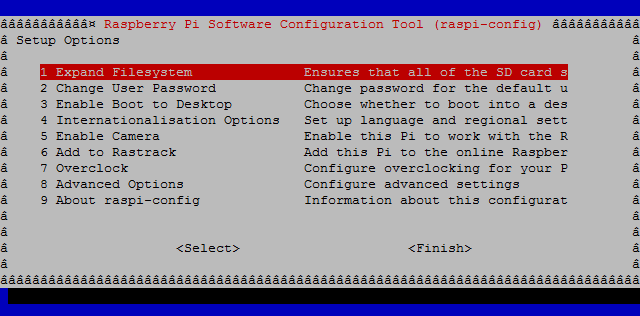
Unabhängig davon, welches Konfigurationstool Sie auswählen, sollten Sie nach Updates suchen, bevor Sie fortfahren. Verwenden Sie die Aktualisieren Option in Ihrem Konfigurationsmenü, um dies zu tun, und folgen Sie den Anweisungen. Sobald dies erledigt ist, sollten Sie auch die Root-Partition erweitern.
4.1.2 Pi mit SSH steuern
Die kopflose Verwendung Ihres Raspberry Pi - ohne dedizierten Monitor - ist mit SSH möglich.
Sie können dies im Desktop-Konfigurationstool oder raspi-config in der Befehlszeile aktivieren. Solange Ihr Pi mit demselben Netzwerk wie Ihr Computer verbunden ist und Sie über ein SSH-Dienstprogramm wie PuTTY verfügen (erhältlich von www.chiark.greenend.org.uk/~sgtatham/putty/download.html) Wenn Sie ausgeführt werden, sollten Sie in Sekundenschnelle eine Verbindung über SSH herstellen können.

Die Konfiguration von PuTTY ist unkompliziert: in der Session Fügen Sie im Bildschirm die IP-Adresse des Raspberry Pi hinzu Hostname Feld (oder IP-Adresse). Dafür sorgen SSH ausgewählt ist und klicken Öffnen. Sie können sich mit den von Ihrer gewählten Distribution bereitgestellten Anmeldeinformationen bei Ihrem Pi anmelden (wenn Sie beispielsweise Raspbian verwenden, werden der Benutzername und das Kennwort auf der Raspbian-Download-Seite angezeigt).
Sie finden die IP-Adresse auf zwei Arten:
- Verwenden Sie die ifconfig Befehl in der Kommandozeile
- Überprüfen Sie die an Ihren Router angeschlossenen Geräte. Ihr Raspberry Pi wird normalerweise mit Namen angezeigt.
4.1.3 SSH aktivieren
Sie haben keinen Monitor für Ihren Raspberry Pi? Die Antwort ist, eine Verbindung über SSH herzustellen - aber wie können Sie dies tun, ohne dass ein Monitor angeschlossen ist, um SSH zu aktivieren?
Glücklicherweise gibt es eine Problemumgehung. Öffnen Sie die microSD-Karte, bevor Sie sie in Ihren Pi einlegen Stiefel Verzeichnis im Dateimanager Ihres Desktop-Betriebssystems. Erstellen Sie hier eine Textdatei mit dem Namen SSHAchten Sie darauf, der Datei keine Erweiterung zu geben.
Zum Beispiel, wenn die Datei aufgerufen wurde ssh.txtBenennen Sie die Datei so um, dass sie einfach benannt wird ssh. Nachdem Sie den Dateimanager geschlossen und die microSD-Karte sicher entfernt haben, legen Sie sie in den Pi ein und starten Sie ihn neu. Wenn diese SSH-Datei vorhanden ist, Sie haben die Bereitstellung für sichere Verbindungen über Ihr Netzwerk aktiviert und können mit dem Standardbenutzernamen und eine Verbindung zum Pi herstellen Passwort.
Stellen Sie sicher, dass Sie das Passwort ändern! Mach das mit dem passwd Befehl nach dem Anmelden.
4.1.4 Daten über ein FTP-Programm teilen
Das Verschieben von Daten zu und von Ihrem Raspberry Pi kann ohne SSH etwas schwierig sein. Glücklicherweise können Sie dies mit der FTP-Software umgehen. Es sind mehrere verfügbar, aber Sie benötigen eine, die unterstützt SFTP (Ich benutze FileZilla). Dies ist im Wesentlichen SSH über FTP und bietet eine sichere Route für den Datenaustausch mit Ihrem Pi.

Wenn Sie beispielsweise Software von Ihrem PC auf Ihren Raspberry Pi kopieren möchten, können Sie dies problemlos über SFTP tun. Oder Sie möchten Fotos, die mit dem Raspberry Pi-Kameramodul erstellt wurden, zurück auf Ihren PC kopieren.
Um SFTP zu verwenden, müssen Sie lediglich die IP-Adresse Ihres Raspberry Pi eingeben, sich mit dem Benutzernamen und dem Kennwort anmelden und die betreffenden Dateien zwischen die beiden Bereiche Ihrer FTP-Anwendung ziehen.
4.1.5 Erweiterte Konfiguration mit PiBakery
Wenn Sie noch einen Schritt weiter gehen und Ihren Raspberry Pi vor dem Booten vollständig konfigurieren möchten, benötigen Sie die PiBakery. Dies ist ein sehr nützliches Dienstprogramm, in das eine Kopie von Raspbian Jessie integriert ist. Einfach ausgedrückt, konfigurieren Sie das Betriebssystem und schreiben es auf die microSD-Karte.
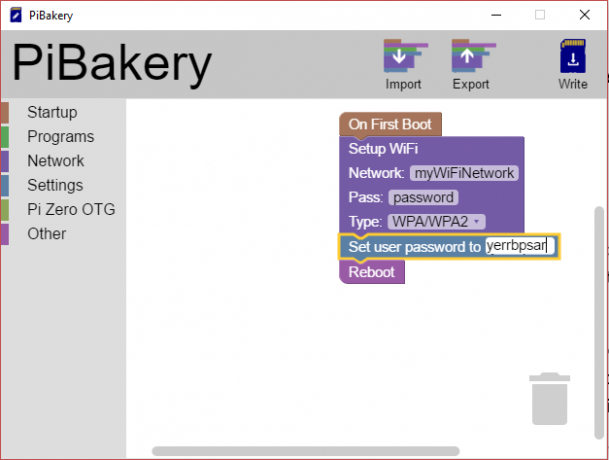
Sie können beispielsweise eine drahtlose Netzwerkverbindung konfigurieren oder SSH aktivieren. Sie können es anweisen, die Software beim ersten Start zu installieren oder a auszuführen VNC-Server. Sobald die Einstellungen festgelegt sind, backen Sie sie in Raspbian und schreiben ein bestimmtes Disk-Image auf die microSD-Karte.
Unsere vollständige Anleitung zur PiBakery Konfigurieren Sie Ihre Raspberry Pi-Installation mit PiBakeryWas wäre, wenn Sie Raspbian konfigurieren könnten, bevor Sie Ihren Raspberry Pi gestartet haben? Wäre es nicht großartig, wenn das drahtlose Netzwerk so eingerichtet wäre, dass es sofort funktioniert? Hier ist wie. Weiterlesen wird Ihnen alle Details geben.
4.2 Andere Distributionen
Raspbian ist die beliebteste Wahl für Raspberry Pi-Besitzer, aber keineswegs die einzige für den Computer verfügbare Distribution.
Andere Optionen umfassen:
- Bogen: Dies ist eine ARM-Variante des Haupt-Arch Linux und startet in ungefähr 10 Sekunden. Vielseitig, aber mit einer steilen Lernkurve für Linux-Anfänger.
- Ubuntu: das bekannteste Linux-Betriebssystem, Es stehen mehrere Versionen von Ubuntu zur Verfügung Warum gibt es so viele Versionen von Ubuntu? [Technologie erklärt] Weiterlesen . Wir empfehlen die Ubuntu MATE Variante.
- RISC OS: steht Pi-Benutzern kostenlos zur Verfügung (für RISC ist normalerweise eine Lizenz erforderlich). Dies ist die moderne Version des britischen Betriebssystems, das wie der Pi in Cambridge entwickelt wurde.
- OSMC: Dies ist die Hauptversion von Raspberry Pi von Kodi, der Media Center-Software. Damit richten Sie Ihren Pi als dediziertes Mediengerät ein.
- Möbius: Ein abgespecktes Betriebssystem, das für Projekte entwickelt wurde, bei denen kein Aufblähen auf einem Standardbetriebssystem erforderlich ist.
- Android: Für den Raspberry Pi wurden mehrere Android-Versionen veröffentlicht, die den Code aus dem verwenden AOSP Repository (Android Open Source Project). Bisher gab es keine Version, die die Flexibilität der Hardware erfolgreich mit der Software in Einklang bringt, aber Sie könnten Spaß daran haben, sie auszuprobieren.
Ebenfalls erhältlich ist ANFÄNGER (New Out of the Box Software), ein Tool, das direkt auf eine frisch formatierte microSD-Karte kopiert und zur Installation Ihres bevorzugten Betriebssystems verwendet werden kann. Sie finden NOOBS zum Download unter www.raspberrypi.org/downloads. Es gibt zwei Versionen, einen Lite-Download, mit dem das gewünschte Betriebssystem auf die microSD-Karte übertragen wird, und einen vollständigen Download für die Offline-Installation.
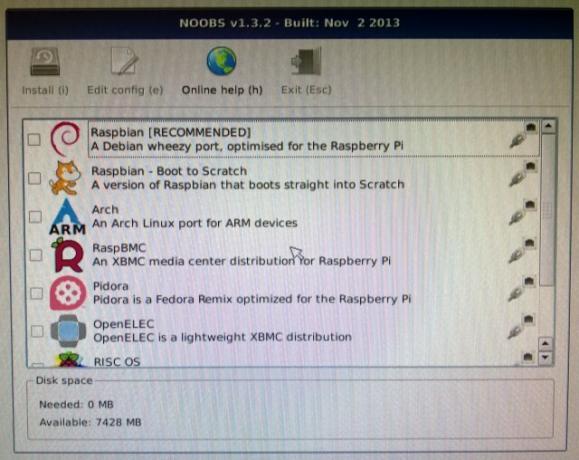
4.2.1 Betriebssysteme in NOOBS
Mit NOOBS verpackt sind:
- Raspbian
- Bogen
- LibreELEC (eine Alternative zu OSMC)
- Pidora (eine Version von Fedora)
- RISC OS
- Recalbox (ein Retro-Gaming-Betriebssystem)
- … Und andere in einer regelmäßig wechselnden Besetzung.
Unabhängig davon, ob Sie sich über die Hauptmethode für die Installation von Raspbian nicht sicher sind oder nur zusätzliche Flexibilität wünschen, wird empfohlen, eine Kopie von NOOBS zur Hand zu haben.
5. Die GUI in den Griff bekommen
Es gibt zwei Möglichkeiten, den Pi zu verwenden. Die erste besteht darin, sich auf die textgesteuerte Benutzeroberfläche zu verlassen, die für bestimmte Aufgaben ideal ist. Alternativ gibt es die zweite Option, bei der die mausgesteuerte Benutzeroberfläche verwendet wird, die den meisten Benutzern weitaus besser bekannt ist.

Wie Sie wissen sollten, wenn Sie die Anleitung zu diesem Punkt gelesen haben, basiert das Raspbian-Betriebssystem des Pi auf der Debian-Distribution von Linux. Der Desktop, PIXEL, basiert auf dem LXDE Umgebung.
Wenn Sie bereits mit Linux vertraut sind, hilft dies. Wenn nicht, sind die Grundlagen extrem einfach zu erlernen.
5.1 Sicher starten und herunterfahren
Möglicherweise haben Sie bemerkt, dass der Raspberry Pi keinen Ein- oder Ausschalter hat. Wie können Sie es also ausschalten? Die einfache Option besteht darin, im Hauptmenü auf dem Desktop auf die Option Herunterfahren zu klicken.
Dank der SD-Karte, die als Speichergerät im Pi verwendet wird, kann der Computer durch Trennen des Geräts ausgeschaltet werden Ein Netzkabel oder ein Netzstecker kann das Betriebssystem höchstwahrscheinlich beschädigen und Sie daran hindern, dies zu tun Neustart. In diesem Fall ist eine Neuinstallation erforderlich.
Um dies zu vermeiden, sollten Sie die bereitgestellte Option zum Herunterfahren verwenden. Es gibt auch eine Befehlszeilenoption:
Sudo ShutdownDies hat verschiedene Schalter und Bedingungen. Zum Beispiel wird der Pi mit der obigen Anweisung in einer Minute heruntergefahren. Das Hinzufügen von -h jetzt am Ende der Zeile erzwingt jedoch ein sofortiges Herunterfahren.
Wenn Sie sich jemals in der Befehlszeilenumgebung befinden und sich vom Desktop abgemeldet haben, können Sie im Übrigen zum zurückkehren GUI (Grafische Benutzeroberfläche) durch Neustart von X:
startxFür ein intuitiveres Herunterfahren ist dies möglich Fügen Sie Ihrem Raspberry Pi einen Reset-Schalter hinzu So fügen Sie Ihrem Raspberry Pi einen Reset-Schalter hinzuDurch Entfernen und Ersetzen des USB-Netzkabels wird Ihr Raspberry Pi übermäßig abgenutzt, insbesondere der Stromanschluss selbst. Was das System wirklich braucht, ist ein Reset-Schalter, aber leider war keiner enthalten. Weiterlesen .
5.2 Anweisungen in der Befehlszeile erteilen
Obwohl das Ausführen des Raspberry Pi mit dem GUI-Desktop anstelle der textbasierten Befehlszeile wahrscheinlich vorzuziehen ist In vielen Situationen, wie bei jeder Linux-Distribution, muss manchmal die Befehlszeilenoption zum Ausgeben verwendet werden Anleitung.
Wenn Sie die GUI gestartet haben und schnell auf die Befehlszeile zugreifen möchten, verwenden Sie die Verknüpfung oben auf dem Bildschirm oder halten Sie sie gedrückt STRG > ALT > T.. Dadurch wird der Terminalemulator Terminal gestartet.

Um einen Pi mit einer Linux-Distribution wie Debian optimal nutzen zu können, müssen Sie sich mit den Prinzipien des Betriebssystems vertraut machen. Unsere Neulinge Erste Schritte Anleitung zu Linux ist ein großartiger Ort, um zu beginnen, sowie diese Liste von nützliche Befehle, die jeder Raspberry Pi-Benutzer kennen sollte Raspberry Pi Terminal-Befehle: Eine Kurzanleitung für Raspberry Pi-BenutzerMöchten Sie Ihren Raspberry Pi optimal nutzen? Übernehmen Sie mit diesen Raspberry Pi-Terminalbefehlen die volle Kontrolle. Weiterlesen .
5.3 Neue Software hinzufügen
Es gibt zwei Hauptmethoden zum Installieren von Software auf Ihrem Pi. Die erste ist die traditionelle Linux-Route zum Herunterladen und Installieren von einem Remote-Server, der als Repository bezeichnet wird. Dies erfolgt über die Befehlszeile:
apt-get update. apt-get install [Softwarename]Wenn Sie eine interaktivere Softwareinstallation bevorzugen, ist auch ein Paketmanager enthalten. Sie finden Software über Speisekarte > Einstellungen. Dies ist eine modifizierte Version des GNOME-Paket-Tools und verfügt über eine Suchfunktion.
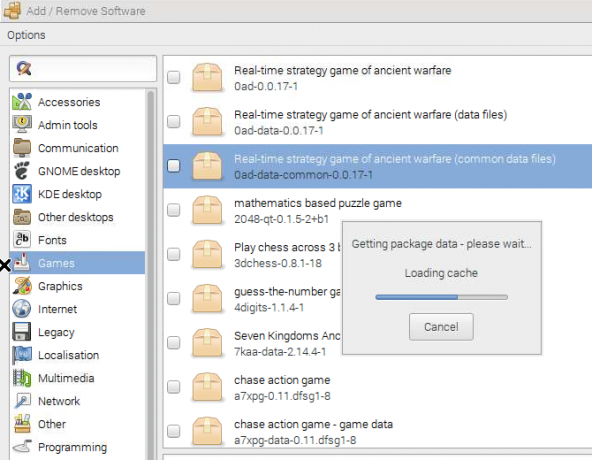
Gelegentlich wird es nicht in Raspbian angezeigt. Sie können GNOME-Pakete manuell über die Terminal-Befehlszeile hinzufügen mit:
sudo apt-get install pi-packageWenn Sie die gewünschte Software unter Software hinzufügen / entfernen gefunden haben, aktivieren Sie das Kontrollkästchen und klicken Sie auf Anwenden, dann OKund die Anwendung wird heruntergeladen und installiert. Auf diese Weise können Spiele, Desktop-Umgebungen, Schriftarten, Browser, Medientools und mehr installiert werden.
6. Programmierung auf dem Pi
Einer der Hauptgründe für die Entwicklung des Pi war die Schaffung eines erschwinglichen Computers, den Kinder und Schüler als Plattform für die Anwendungsentwicklung nutzen konnten. Die Programmierung auf dem Pi wird durch die Bereitstellung verschiedener Tools vereinfacht, die im Lieferumfang des Raspbian-Betriebssystems enthalten sind.
Egal, ob Sie gerne lernen, Anwendungen mit Python zu programmieren, oder ob Sie eine der Alternativen bevorzugen, die installiert werden können: Sie benötigen einen Plan oder eine Gliederung für Ihre Bewerbung, viel Zeit, um sie richtig zu machen, und einige grundlegende Hintergrundinformationen Codierung.
6.1 Python

Die mit dem Pi gelieferte primäre Programmiersprache ist Python. Wenn Sie Erfahrung mit dieser Sprache haben, sollten Sie sofort mit dem Codieren beginnen können.
Wenn Sie 7 Jahre alt sind, haben Sie wahrscheinlich nicht die Zeit, sich mit Python auseinanderzusetzen, was mit dem Sammeln von Würmern und dem Kauf von Süßigkeiten zu tun hat. Glücklicherweise wird der Raspberry Pi mit einem nützlichen Python-Modul namens Pygame ausgeliefert, im Wesentlichen einem Spiel Baukasten, mit dem Sie Spaß haben und gleichzeitig grundlegende Spielprinzipien erlernen können Zeit. Es sind auch mehrere Programme enthalten, die in Python geschrieben wurden, damit Sie eine Vorstellung davon bekommen, was erreicht werden kann.
Beachten Sie, dass Python eine plattformübergreifende Skriptsprache ist. Dies bedeutet, dass Sie auf einem Windows-Computer oder Mac programmieren, das Projekt speichern und dann auf Ihrem Pi ausführen können.
6.2 Andere Programmierwerkzeuge

Obwohl Python als das zentrale Programmierwerkzeug für junge Benutzer des Pi gilt, können auch andere Sprachen verwendet werden:
- Java ist eine Option und auf aktuellen Versionen des Raspbian Jessie-Betriebssystems des Raspberry Pi vorinstalliert
- PHP kann auch erfolgreich eingesetzt werden und eröffnet einige interessante Möglichkeiten für die Verwendung dieses Mini-Computers als Webserver.
- Scratch 2.0 ist in der Raspbian-Distribution enthalten, einem benutzerfreundlichen Entwicklungswerkzeug für Kinder mit einer Drag-and-Drop-Benutzeroberfläche, die die Gebäudebedingungen und Situationen im Spiel extrem einfach macht. Scratch wurde vom MIT Media Lab und der Lifelong Kindergarten Group entwickelt und Flash-Unterstützung bietet das Pepper Flash-Plugin für Chromium.
- Projekte mit dem GalaxC, Lazarus und Groovy Alle Sprachen können auf einem Pi kompiliert und getestet werden.
- Arduino IDE ist auch für den Raspberry Pi verfügbar, mit dem Sie ein Arduino verbinden und eine Skizze erstellen können (ein Programm in Arduino, geschrieben in C ++). Das Verbinden dieser beiden Geräte bietet viele Möglichkeiten Optionen für die Hausautomation Home Automation Guide Mit Raspberry Pi und ArduinoDer Markt für Hausautomation ist mit teuren Verbrauchersystemen überflutet, die nicht miteinander kompatibel und teuer in der Installation sind. Wenn Sie einen Raspberry Pi und einen Arduino haben, können Sie im Grunde das Gleiche erreichen bei ... Weiterlesen .
6.3 Wo finden Sie Tipps zur Codierung?
Python ist eine weit verbreitete Programmiersprache, und Sie finden im Internet zahlreiche Tipps zur Verwendung. Lesen Sie unseren Artikel über 5 beste Websites, um Python zu lernen Die 5 besten Websites zum Erlernen der Python-ProgrammierungMöchten Sie Python-Programmierung lernen? Hier sind die besten Möglichkeiten, Python online zu lernen, von denen viele völlig kostenlos sind. Weiterlesen sowie unsere Liste von Top Raspberry Pi Programmierressourcen 9 Beste Pi-Programmierressourcen für die Verwendung Ihres Raspberry PiDa viele Raspberry Pi-Betriebssysteme Entwicklungstools enthalten, ist es eine gute Wahl, das Programmieren zu lernen. Schauen Sie sich diese besten Pi-Programmierressourcen an, um Ihren Raspberry Pi zu verwenden. Weiterlesen .
Das Tutorial ist ziemlich umfangreich, daher müssen Sie viel Zeit einplanen, um es durchzuarbeiten. Außerdem werden Referenzhandbücher bereitgestellt, in denen die verschiedenen Bibliotheken und Funktionen in den einzelnen Bibliotheken erläutert werden, damit Sie einen Überblick darüber erhalten, was mit dieser Sprache möglich ist.
Gehe zu docs.python.org/3/ um Ihr Python-Tutorial zu beginnen.
Während Scratch möglicherweise selbsterklärend erscheint, können Sie Unterstützung erhalten und andere Projekte sehen, indem Sie besuchen Scratch.mit.edu.
6.4 Himbeer-Pi in Schulen
Wie Sie bereits erfahren haben, wurde der Pi als Computer konzipiert, mit dem Schüler und ältere Schüler in Schulen programmieren können. Aber wie erfolgreich war dieses Ziel?
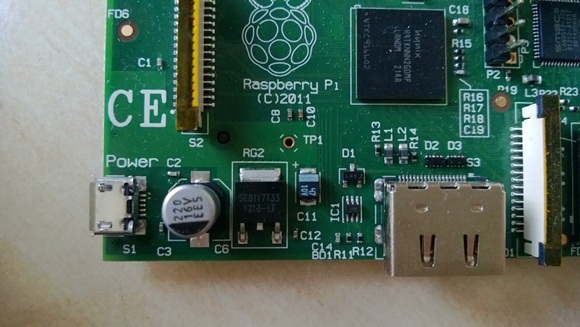
Leider gibt es keine expliziten Zahlen, obwohl es Berichte über Schulen gibt, die Großeinkäufe tätigen, und über Menschen, die Geräte kaufen, um für Bildungseinrichtungen zu spenden. Es wird geschätzt, dass rund 20% in den Händen von Kindern sind, und es gibt wahrscheinlich viel mehr junge Menschen, die einen Pi in der Familie haben.
Was wir jedoch wissen, ist, dass Google mindestens 15000 Pis an Schulen in ganz Großbritannien gespendet hat.
Anfangs schien es, dass einige Schulen schlecht vorbereitet waren, um mit dem Unterrichten auf dem Pi umzugehen. Glücklicherweise gibt es ein nützliches Creative Commons-lizenziertes Handbuch, das für britische Pädagogen erstellt wurde. CAS Raspberry Pi Bildungshandbuch, die über die Raspberry Pi-Website und über den integrierten App Store heruntergeladen werden kann. Es gibt auch ein Lehrerhandbuch zum Raspberry Pi auf der offiziellen Website verfügbar.
7. Pi als Media Center konfigurieren
Die wohl beliebteste Verwendung für einen Pi ist als Medienzentrum. Warum auf einem Smart-TV Geld ausgeben, wenn Sie alles bekommen, was Sie brauchen? unter 40 $?
Dank der USB-Anschlüsse und des Netzwerks eignet sich ein Pi hervorragend als Mediengerät, sowohl als kleines Set-Top-Box-Streaming-Medium von einem größeren PC als auch im Internet und als All-in-One-Gerät, Zugriff auf externe Festplatten und andere Speichermedien und Ausgabe der Medien auf Ihrem Fernseher oder Sound System.
Dazu müssen Sie jedoch eine spezielle Version von installieren Kodi, konfiguriert für die Ausführung auf dem Raspberry Pi. Es stehen mehrere vollständige Disk-Images zur Verfügung:
- OSMC
- LibreELEC
- Xbian
- OpenELEC
Wie Raspbian können diese auf die microSD-Karte Ihres Pi geschrieben werden.
Darüber hinaus Retro-Gaming-Distributionen Recalbox und RetroPie Sie können Kodi auch ausführen und entweder vorinstalliert (Recalbox) oder optional installieren (RetroPie). Wenn Sie das vollständige Image installieren möchten, sollten Sie eine Ersatz-SD-Karte haben, eine für das übliche Betriebssystem Ihres Raspberry Pi und eine zweite für Kodi. Auf diese Weise können Sie so einfach zwischen den Rollen wechseln wie die Karten umschalten, wodurch der kleine Computer noch flexibler wird.
7.1 Kodi auf dem Raspberry Pi installieren
Wenn Sie Kodi lieber einfach auf dem Raspbian-Betriebssystem ausführen möchten, können Sie es wie jede andere Anwendung installieren. Aktuelle Versionen von Kodi werden in den Raspbian-Repositorys verwaltet. Sie müssen also nur einen einfachen Befehl zum Aktualisieren und Installieren ausführen:
sudo apt-get update. sudo apt-get install kodiNach der Installation können Sie Kodi vom Raspbian Jessie-Desktop aus ausführen. Es ist auch möglich, Kodi so zu konfigurieren, dass es beim Booten automatisch gestartet wird.
7.2 Prinzipien zum Ausführen von Kodi auf einem Raspberry Pi
Obwohl das Einrichten von Kodi auf dem Pi relativ einfach ist und der Einstieg in das Anzeigen von Videos und das Genießen von Musik einfach ist, unterscheidet sich die Verwendung des Pi als Media Center ein wenig von der üblichen Einrichtung.
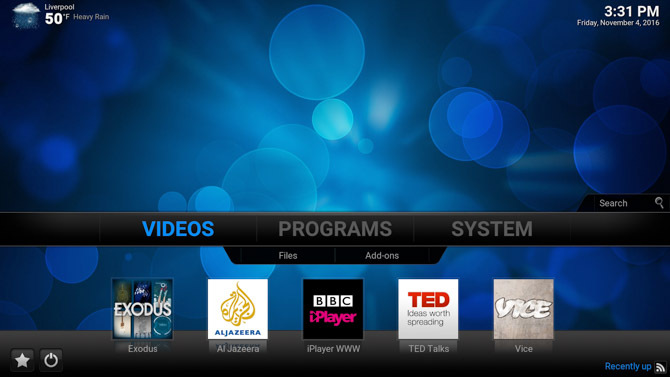
Es sei denn, Sie verwenden eine microSD-Karte mit extrem großer Kapazität (SDHC mit maximal 32 GB ist das empfohlene Format einige Arten von SDXC Es wird angenommen, dass dies funktioniert.) Sie müssen Medien von einem externen Festplattenlaufwerk, einem USB-Speichergerät oder einem externen optischen Laufwerk ausführen. Kodi bietet natürlich dank seiner großen Auswahl an Add-Ons verschiedene Streaming-Optionen. Alles hängt wirklich von Ihrer bevorzugten Medienauswahl ab. Sie sollten auch einen USB-Hub mit Stromversorgung in Betracht ziehen, wenn Sie Ihre vorhandenen Erweiterungsoptionen maximal nutzen möchten.
EIN NAS-Box (Network Attached Storage) Konvertieren Sie alten PC mit FreeNas in Netzwerkspeicher Weiterlesen Dies kann beispielsweise eine Lösung für Medien sein, die auf einer Festplatte gespeichert sind, oder Sie können Inhalte von einem PC in Ihrem Büro, Schlafzimmer oder Arbeitszimmer über Ihr Heimnetzwerk freigeben. Lustigerweise könnten Sie einen Pi verwenden, um ein selbstgebautes NAS zu verwalten.
Die Installation von Kodi ist nur der erste Schritt beim Einrichten Ihres Pi Media Centers. Mit einer Vielzahl von Add-Ons können Sie diese Software erheblich erweitern. Viele davon haben wir bei MakeUseOf behandelt.
8. Faszinierende Anwendungen für den Raspberry Pi
Beim Laufen a Raspberry Pi als Medienzentrum So machen Sie Ihren Raspberry Pi zu einem HeimkinosystemVier Wochen später habe ich auf verschiedene Weise mit meinem Raspberry Pi gespielt, angefangen beim Durchsuchen des Web- und Standard-Alltags-Computeraufgaben zum Herumspielen mit den verschiedenen Konfigurationen, die sind... Weiterlesen scheint eine äußerst beliebte Option zu sein, aber es ist nicht die einzige Möglichkeit, diesen vielseitigen kleinen Computer zum Laufen zu bringen.
Es gibt Dutzende von Möglichkeiten, wie der Pi verwendet werden kann, um verschiedene Zwecke zu erfüllen und viele verschiedene Aufgaben zu erledigen, von der Verwendung als NAS bis zum Betrieb eines Webservers oder sogar eines Tischlers.
Im Laufe der Jahre haben wir Ihnen viele Möglichkeiten vorgestellt, wie Sie den Raspberry Pi verwenden können. Wir haben die faszinierendsten gesammelt und in diesem Abschnitt des Leitfadens erreichbar, damit Sie die Pracht dieses winzigen Hauses betrachten und schätzen können Computer.
Beachten Sie, dass diese Projekte zusätzliche Ausrüstung und Kosten verursachen können.
8.1 Raspberry Pi + Kindle = Tragbarer Computer!
Einer der bemerkenswertesten Hacks für einen Pi besteht darin, ihn mit einem Kindle-E-Reader zu koppeln und diesen als E-Ink-Display für den ersteren zu verwenden.
Die Verbindung erfolgt über ein USB-zu-Micro-USB-Kabel und erfordert, dass Sie den Kindle jailbreaken, einen Terminalemulator und ein Tool namens UsbNetwork installieren. Sobald der Kindle entsperrt und die erforderlichen Dienstprogramme installiert wurden, können Sie den E-Reader als verwenden ein Display für Ihren Pi. Beachten Sie, dass dies nur mit Kindle-Modellen möglich ist, die mit einem integrierten Gerät ausgestattet sind Tastatur. Die vollständigen Schritte zum Erstellen eines KindleBerry Pi - für den ein Kindle 3 erforderlich ist - finden Sie unter www.ponnuki.net/2012/09/kindleberry-pi/.
8.2 Verwandeln Sie Ihren Raspberry Pi in eine NAS-Box
Wir haben bereits gesehen, wie der Pi als Media Center konfiguriert werden kann. Eine großartige Möglichkeit, Mediendateien auf Ihrem Raspbmc-Gerät bereitzustellen, ist die Verwendung einer NAS-Box - ein weiteres einfach einzurichtendes Projekt (vorausgesetzt, Sie haben einen zweiten Raspberry Pi).

Obwohl eine Pi NAS-Box nicht zum Streamen von HD-Videos geeignet ist (aufgrund der Verwendung der Samba-Serversoftware), kann sie als NAS mit geringem Stromverbrauch eingerichtet werden (siehe, Was ist NAS?).
Um dieses Projekt abzuschließen, benötigen Sie:
- Himbeer-Pi (Modell B)
- Eine mit dem bootfähigen Betriebssystem konfigurierte SD-Karte
- Ein über USB angeschlossenes Festplattenlaufwerk
- Ethernet-Kabel zur Verbindung mit Ihrem Heimnetzwerk
Sie müssen auch den Samba-Server auf Ihrem Pi (mit einer der Debian-Distributionen) und den Samba-Client auf Ihrem Windows-, Linux-, Mac- oder Android-Gerät konfigurieren.
Ausführliche Informationen zur Verwendung Ihres Pi als NAS-Box finden Sie unter elinux.org/R-Pi_NAS.
8.3 Kit (t) Ihr Auto mit einem Raspberry Pi Carputer
Beenden Sie Ihre TV-Nostalgie-Träume davon, David Hasselhoff zu sein, der in Knight Rider einen schwarzen Trans-Am fährt - mit einem Raspberry Pi können Sie Ihren eigenen Tischler einrichten (obwohl es bei Gesprächen möglicherweise nicht zu heiß ist).
Das Bauen eines Pi-Tischlers ist etwas schwierig, obwohl dies von mehreren Benutzern erreicht wurde. Die Schlüsselkomponente ist ein Touchscreen-Display, mit dem Sie mit der ausgewählten Software interagieren können, das Sie aber auch benötigen um beide Geräte mit Strom zu versorgen, das Display zu montieren und möglicherweise ein 3G-Widget für Medien zu integrieren Streaming.
"Verfolgungsmodus" leider nicht enthalten.
8.4 Spielautomat
Enthusiasten der Arcade-Gaming-Emulationsplattform MAME haben die Software für die Ausführung auf einem Pi portiert, sodass Spiele für Schrankmaschinen gespielt werden können.
Für die volle Erfahrung sollten Sie natürlich versuchen, einen Schrank zu konstruieren, der Ihren Pi begleitet. Monitor, Spiegel und Controller, obwohl Sie möglicherweise den münzbetätigten Aspekt der Spiele überspringen Maschine!
Der beste Ansatz zum Erstellen einer MAME-Maschine besteht darin, den Pi mit einem schlanken Betriebssystem auszuführen. Hier wird Möbius erwähnt 4.2: Andere Distributionen, ist praktisch. Weitere Informationen finden Sie hier Mammut-Anleitung zum Einrichten Ihres Pi als MAME.
Sie werden auch überrascht sein zu erfahren, dass der Raspberry Pi ein bemerkenswert kompaktes und einigermaßen leistungsfähiges Spielesystem ist.
Während du nicht spielst Call of Duty Modern Warfare oder Die Sims 3 Auf dieser Seite haben Sie dennoch die Möglichkeit, dank des Jahres 2000 eine Reihe von Retro-Titeln zu erstellen Emulatoren für viele verschiedene Konsolen 8 großartige Emulatoren zum Spielen moderner Heimkonsolen auf Ihrem PC (1994-2001) Weiterlesen und Computer seit den 1970er Jahren.
Sie sollten nicht überrascht sein zu erfahren, dass es mehrere Spiele gibt, die von anderen Plattformen portiert wurden, um auf Pi ausgeführt zu werden. Es ist nicht allzu schwierig erhalten Untergang Laufen, für Starter!
8.5 Internetradio
Anstatt Ihren Raspberry Pi als All-in-One-Mediacenter zu verwenden, möchten Sie möglicherweise seine Möglichkeiten auf die Wiedergabe von Musik beschränken, die aus dem Internet gestreamt wird.
Hierfür gibt es verschiedene Ansätze, da ein Pi-Internetradio ohne GUI eingerichtet werden kann. In den meisten Fällen ist dies vorzuziehen (aus offensichtlichen Platzgründen), und auf die verwendete Software kann über SSH zugegriffen werden.
Sie könnten dies mit tun Pandora Radio, während Sie eine alternative Methode mit freundlicher Genehmigung von finden Bob Rathbone.
8.6 Sicherheitssystem
Möchten Sie wissen, was in einem bestimmten Raum Ihres Hauses oder außerhalb Ihres Eigentums vor sich geht? In diesem Fall können Sie Ihren Pi als Sicherheitssystem verwenden, Webcams zum Beobachten und eine Netzwerkverbindung zum Anzeigen von einem anderen Computer oder sogar von einem ganz anderen Ort aus verwenden.

Es gibt verschiedene Beschreibungen, wie dies im Web erreicht werden kann, aber die wichtigsten Aspekte sind: Verwenden Sie Webcams mit Linux-Treibern und verwenden Sie entweder USB-Kabel mit Stromversorgung oder einen USB-Hub mit Stromversorgung, um die Kameras auszuführen. Dieses Projekt ist schwer mit USB verbunden, und da der Ethernet-Anschluss des Raspberry Pi auch Teil des integrierten USB ist, können Sie sehen, wo möglicherweise die verfügbare Energie verbraucht ist.
8.7 Babycam Server
Nach einem ähnlichen Prinzip (jedoch mit zusätzlichen Mikrofonen) können Sie mit Ihrem Pi auch einen Babycam-Server verwalten, sodass Sie die Aktivitäten Ihrer Kleinen beobachten und anhören können.
Abhängig davon, welchen Ansatz Sie verwenden, kann dies jedoch aufgrund der Probleme mit der Kompression eine schwierige Nuss sein Ergebnisse der Nachtfotografie und der Verzögerung (bis zu 10 Sekunden, damit das Bild aufgenommen, komprimiert und an Ihre Anzeige weitergeleitet werden kann Gerät).
8.8 Home Automation Server
Wenn Sie jemals einen Science-Fiction-Film gesehen haben, in dem Heizung, Beleuchtung, Sicherheit und Unterhaltung in einem Haus eine Rolle spielen von demselben Remote-Gerät aus gesteuert und dachte: "Ich möchte etwas davon!" dann ist dies das Raspberry Pi-Projekt für Du.
Es ist auch - wenn Sie frisch zum Konzept kommen - bei weitem das teuerste, da es die Einführung neuer beinhaltet Hardware rund um Ihr Zuhause, sodass Sie über eine Fernbedienung (normalerweise ein Smartphone) über Ihr Gerät vollständig interagieren können Pi.
Einige gute weiterführende Literatur zu diesem Projekt:
- Einführung in die Heimautomation mit Raspberry Pi und Fhem
- Home Genie
8.9 Testen oder Live-Webserver
Das Hosten einer Website kann sich als teuer erweisen, insbesondere wenn Sie nur eine einzige "Über" -Seite mit dem Web teilen müssen, die möglicherweise auf andere Online-Standorte verweist. Wenn Sie dafür mehrere Dollar pro Monat zahlen, ist dies eine schlechte Wirtschaftlichkeit. Daher können Sie Ihren Raspberry Pi nutzen, um Ihre Online-Präsenz zu hosten.

Dank an LAMPE und SSH wird dies ermöglicht, sodass Sie sogar eine datenbankgesteuerte Website betreiben können!
PenguinTutor erklärt, wie Sie Ihren Pi als Ihren eigenen Webserver einrichten können, für den persönlichen Gebrauch oder zum Teilen mit dem Web. Beachten Sie, dass Sie für letzteres eine statische IP-Adresse benötigen.
8.10 Drahtloser Zugangspunkt
Sie können Ihren Raspberry Pi als drahtlosen Zugangspunkt verwenden und so die Reichweite Ihres Routers erweitern. Dies kann eine Reihe von Vorteilen haben, die alle mit Pi-Point implementiert werden können. Ausführliche Informationen, Dokumentation und ein benutzerdefiniertes Raspbian-Bild finden Sie unter www.pi-point.co.uk.
Mit Ihrem Pi-Setup als Wireless Access Point kann das Gerät sowohl als Wireless Extender als auch als sekundärer Router verwendet werden, um einen kostenlosen Wireless-Zugriff auf die Umgebung zu ermöglichen. Dies hilft Ihnen wiederum, mehr über drahtlose Netzwerke und Sicherheit zu erfahren.
8.11 Ein Druckserver
Alte Drucker stellen normalerweise keine Verbindung zu einem Heimnetzwerk ohne Druckserver her. Aber selbst wenn Sie ein kompatibles Gerät finden, können diese unnötig teuer sein. Glücklicherweise können Sie das Gerät online schalten, indem Sie einen Raspberry Pi über USB an Ihren Drucker anschließen.
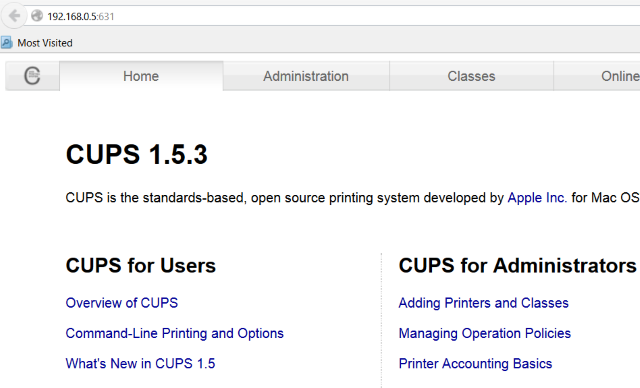
Möglich wird dies durch die Samba Server Software und TASSEN (Common Unix Printing System), das sowohl auf dem Pi installiert als auch konfiguriert werden kann. Solange der Pi kann Erkennen Sie den Drucker über USB, und der Computer verfügt über eine Netzwerkverbindung, die andere Geräte in Ihrem Netzwerk können drucken ohne Kabelverbindung zum Drucker Machen Sie Ihren eigenen drahtlosen Drucker mit einem Himbeer-PiWeniger Kabel, Flexibilität bei der Platzierung Ihres Druckers - drahtloses Drucken ist eine Win-Win-Situation. Es sei denn, Sie haben einen älteren Drucker. Raspberry Pi zur Rettung! Weiterlesen . Besser noch, dies ist nicht auf Desktop-Geräte beschränkt - es ist auch möglich, mit dem zu drucken Mobile AirPrint-Drucklösung Fügen Sie Ihrem Raspberry Pi Print Server AirPrint-Unterstützung hinzuMöchten Sie von Ihrem Smartphone oder Tablet auf Ihrem altmodischen, nicht drahtlosen Drucker drucken können? Mit einem Raspberry Pi können Sie. Weiterlesen für iOS.
8.12 Raspberry Pi Bilderrahmen
Koppeln Sie Ihren Raspberry Pi mit einem stillgelegten Monitor oder sogar einem dedizierten Pi-kompatiblen Display, und Sie können ganz einfach einen digitalen Bilderrahmen konfigurieren. Wir haben dies versucht, was zu einem inspirierenden Bilderrahmen führte, der angezeigt wird atemberaubende Kunst und zum Nachdenken anregende Zitate ShowerThoughts und EarthPorn: Machen Sie einen inspirierenden Raspberry Pi-Fotorahmen Weiterlesen .

Lassen Sie sich jedoch nicht von diesem Konzept einschränken. Sie werden viele finden Ideen für einen Raspberry Pi Bilderrahmen 7 fabelhafte Raspberry Pi-Bilderrahmenprojekte Weiterlesen von Wetterinformationen bis zum Home-Dashboard. Sie können sogar Bewegungssensoren hinzufügen, um neue Bilder nur anzuzeigen, wenn sich jemand in der Nähe befindet.
8.13 Erstellen Sie einen Streaming-Lautsprecher
Viele Raspberry Pi-Projekte erfordern eine grundlegende Elektronik, und dies ist ein guter Anfang. Die Idee ist einfach: Installieren Sie den Pi in einem Kombiverstärker, teilen Sie das Netzteil und kopieren Sie Ihre Musikbibliothek in das Gerät.
Willst du Musik hören? Steuern Sie es von Ihrem Telefon aus! Unser Tutorial gibt Ihnen einige zusätzliche Details Verwandeln Sie einen alten Verstärker in einen intelligenten Streaming-Lautsprecher mit Raspberry PiDer ultimative eigenständige Musik-Streaming-Lautsprecher mit Unterstützung für Spotify, Google Music, SoundCloud und Airplay. Machen wir das. Weiterlesen zum Video oben.
8.14 Spielen Sie Ihre eigene Themeneinstellung, wenn Sie den Raum betreten
Haben Sie eine aufgeblasene Meinung von sich selbst? Möchten Sie Ihren Eintrag jedes Mal bekannt geben, wenn Sie nach Hause kommen? Vielleicht eine Runde Applaus, wenn Sie eintreten, genau wie bei einer Studio-Sitcom?
Mit einigen Widerständen, einem Reed-Schalter und einem Lautsprecher können Sie Ihren Pi anschließen, um festzustellen, ob eine Tür verwendet wurde, und Spielen Sie als Antwort einen akustischen Alarm ab Spielen Sie Ihr eigenes Thema, wenn Sie den Raum mit Raspberry Pi betretenWollten Sie schon immer einmal zu einem persönlichen Empfang nach Hause kommen? In diesem einfachen Raspberry Pi-Projekt verwenden wir einen Reed-Schalter, um eine Melodie auszulösen, wenn eine Tür geöffnet wird. Weiterlesen . Dies kann eine Themenmelodie oder ein Soundeffekt wie Applaus oder sogar ein Alarm sein.
8.15 Baue einen Roboterhund
Der Raspberry Pi hat etwas typisch Britisches. Warum also nicht diese Qualität mit einer Reise in Raum und Zeit weiter ausbauen? In den 1970er Jahren hatte die britische Science-Fiction-Serie Doctor Who einen empfindungsfähigen Roboterhund namens K9, und Sie auch, dank Ihres Raspberry Pi.
Jetzt werden wir nicht so tun, als ob dies einfach wäre. Detaillierte Schritte sind nicht verfügbar, aber als inspirierende Projekte mit dem Raspberry Pi gehen, ist dies der Papa.
9. Raspberry Pi: Ein vielseitiger Mini-Computer
Sie haben also Ihre Kabel, Ihre SD-Karte und die Distribution Ihrer Wahl und haben Ihren Raspberry Pi als Minicomputer verwendet, der möglicherweise in einem kleinen Gehäuse untergebracht ist.
Sie können jedoch noch mehr tun. Der Pi ist mit einem sehr nützlichen Paar von Pin-basierten Steckverbindern ausgestattet, die das Hinzufügen weiterer Funktionen und Komponenten ermöglichen. Dank Breakout-Boards können Sie Ihren Pi in ein programmierbares Arduino-ähnliches Gerät verwandeln, das das Konzept dieses kleinen Computers auf den Kopf stellt.
Neben Breakout-Boards finden Sie noch faszinierendere Werkzeuge und Komponenten, die einem Pi hinzugefügt werden können.
9.1 Breakout Boards und HATs
Sie können Ihren Pi auf die nächste Stufe bringen, indem Sie ein Breakout-Board nutzen. Verwendung der GPIO, I2C und SPI Diese Platinen werden in vormontierter oder Kit-Form geliefert, sodass Sie die Funktionalität Ihres Geräts erweitern können. Die Idee ist, dass Sie auf der Hardware des Raspberry Pi aufbauen können, indem Sie mehr integrierte Komponenten hinzufügen.
Diese Boards können zur Stromversorgung anderer Geräte verwendet werden, z. B. von Lichtern, Radios oder sogar Modelleisenbahnsets.
Breakout-Boards können online bei Verkäufern wie den folgenden gekauft werden:
- Hobbytronik
- Adafruit
Sie finden auch Verkäufer bei Amazon und eBay, die Erweiterungen für den Pi anbieten.
Wie Sie wahrscheinlich vermutet haben, ist ein gewisses Verständnis der Elektronik erforderlich, bevor Sie ein Breakout-Board anschließen.
Wenn Sie Ihrem Pi semipermanent zusätzliche Funktionen hinzufügen müssen, z. B. eine Soundkarte, können Sie dies mithilfe von a tun HUT. HAT-Karten (Hardware Attached on Top) können über die Montagepunkte des Pi montiert werden und verfügen über einen GPIO-Anschluss, der einen vollständigen Durchgang ermöglicht. Sie sind bei den üblichen Händlern erhältlich.
9.2 Andere nicht wesentliche Komponenten
Durch die regelmäßige Verwendung Ihres Pi werden Sie feststellen, dass viele andere Kabel und Komponenten verwendet werden können. Diese sind zusätzlich zu den in Sektion 3.
- Kabel: Zusätzlich zu der zuvor beschriebenen Verkabelung möchten Sie möglicherweise den Audioausgang des Pi nutzen und den Computer an Ihr Surround-Sound-System anschließen. Alternativ möchten Sie möglicherweise Videos auf einem anderen Gerät als einem HDMI-Monitor ausgeben - dies ist nur mit einem Cinch-Kabel möglich.
- Kühlkomponenten: Planen Sie viel HD-Dekodierung auf Ihrem Raspberry Pi? Wenn Sie HD-Videos ansehen, müssen Sie eine Art Kühlung in Betracht ziehen. Während ein anständiges Gehäuse Lüftungsschlitze über der Haupt-CPU bietet, können Sie auch einen Kühlkörper in Betracht ziehen. Es gibt verschiedene Möglichkeiten, von den kleinen, traditionellen Heizkörpern in Desktop-PCs bis hin zur einzigartigeren Variante mit „welligem Metall“.
- W-lan: Der Pi unterstützt eine große Anzahl von drahtlosen USB-Dongles. Die in diesem Handbuch genannten Pi-Hardwarelieferanten helfen Ihnen dabei. Die meisten sind einfach einzurichten. Wenn Sie einen Raspberry Pi 3 oder Pi Zero W haben, sind drahtlose Netzwerke und Bluetooth integriert.
- Ein Klettverschluss wie Klettverschluss: Wenn Sie Ihren Raspberry Pi als Media Center, NAS-Box oder einfach als Computer für die Entwicklung bereitstellen möchten (wie beabsichtigt!) Möglicherweise möchten Sie es an Ihrem Tisch, auf der Rückseite Ihres Fernsehgeräts oder auf Ihrer Festplatte befestigen fährt. Im Gegensatz zu einem Desktop-Computer, dessen Gewicht die Bewegung der Kabel dominiert, wird ein Pi häufig herumgeschoben, insbesondere durch ein Ethernet-Kabel. Die Verwendung eines Klettstreifens macht dem ein Ende, repariert den Computer und vermeidet möglicherweise unangenehme Stöße.
9.2.1 Offizielle Hardware
Zusätzlich zu diesen Extras können Sie zusätzliche Hardware in Betracht ziehen, um die Funktionalität Ihres Raspberry Pi zu erweitern.
Himbeer-Pi-Kameramodul V2-8 Megapixel, 1080pHimbeer-Pi-Kameramodul V2-8 Megapixel, 1080p Jetzt bei Amazon kaufen $24.35
- Kameramodul: Zwei offizielle Kameramodule wurden für den Pi veröffentlicht. Die erste ist eine Standard-HD-Kamera, während die andere eine identische Kamera ohne IR-Filter ist. Diese können für eine Reihe von Projekten verwendet werden, von Standardfotografie bis hin zu Zeitraffer und Stop-Motion.
- Kompakte Anzeige: Für den Raspberry Pi stehen mehrere Displays zur Verfügung, z PiTFT Monitor, ein kleines Pi-großes Touchscreen-Display. Bevorzugen Sie etwas brauchbareres? Das 7-Zoll-Raspberry Pi Touchscreen-Display ist ebenfalls erhältlich einfach einzurichten So richten Sie Ihren Raspberry Pi Touchscreen einDer Raspberry Pi wird mit einer Vielzahl nützlicher Add-Ons geliefert. Ein besonders beliebtes Kit ist jedoch das 7-Zoll-Touchscreen-Display Raspberry Pi. Hier erfahren Sie, wie Sie eine einrichten. Weiterlesen .
10. Die Creme auf Ihrem Himbeer-Pi
Was auch immer Sie mit Ihrem Raspberry Pi planen, es sollte jetzt klar sein, wie vielseitig diese Trickkiste wirklich ist.

Die Installation ist ein Kinderspiel, die Software ist einfach zu installieren und das gesamte Setup kostet Sie weniger als 50 US-Dollar. In der Tat ist es leicht zu verstehen, warum diese kleine Schachtel mit Wundern über 11 Millionen Einheiten verschickt hat!
Zehn Tipps für die erfolgreiche Verwendung Ihres Raspberry Pi
Sie wissen jetzt alles, was Sie brauchen, um mit Ihrem Raspberry Pi zu beginnen. Um Ihr Gedächtnis aufzufrischen, finden Sie hier zehn Tipps für eine erfolgreiche Verwendung.
- Starten Sie Ihren Pi-Computer sicher, indem Sie vor dem Einschalten sicherstellen, dass die SD-Karte richtig eingelegt ist.
- Erweitern Sie das Dateisystem, um Ihren Projekten das volle verfügbare Speichervolumen auf der microSD-Karte zur Verfügung zu stellen.
- Greifen Sie über SSH von einem Desktop-Computer mit Software wie PuTTY auf den Raspberry Pi zu.
- Stellen Sie sicher, dass Sie einen guten Koffer für den Raspberry Pi haben, der Belüftung und Schutz bietet. Wählen Sie Fälle basierend auf dem von Ihnen ausgeführten Projekt aus.
- Für den Raspberry Pi stehen verschiedene Distributionen (einschließlich Debian und Ubuntu) zur Verfügung. Sie können mehrere ausführen und sie auf separaten SD-Karten installieren, um die größtmögliche Flexibilität zu erzielen.
- Ihr Pi eignet sich dank der OSMC-Distribution besonders für den Betrieb als Media Center.
- Ursprünglich als Gerät gedacht, um Kindern das Programmieren beizubringen, steht für den Raspberry Pi eine gute Auswahl an Codierungswerkzeugen zur Verfügung.
- Es gibt viele Verwendungsmöglichkeiten für diesen Computer, ein äußerst flexibles Gerät. Vergessen Sie jedoch nicht, dass hier auch Textverarbeitungssoftware, E-Mail-Clients und der Chromium-Webbrowser ausgeführt werden können.
- Sie können die Möglichkeiten des Pi erweitern, indem Sie Breakout-Boards, HATs und andere Peripheriegeräte hinzufügen.
- Fahren Sie Ihren Pi sicher herunter, indem Sie zur Befehlszeile wechseln und tippen Sudo Shutdown (oder sudo neu starten zurücksetzen). Denken Sie daran, das Netzkabel zu entfernen, wenn der Computer heruntergefahren wird.
Es gibt noch einen Tipp: Lassen Sie sich von nichts außer Ihrer Fantasie einschränken und genießen Sie es einfach!
Empfohlene Artikel von MakeUseOf.com
- Das Raspberry Pi Heimkino: Was Sie können und was nicht Das Raspberry Pi Heimkino: Was Sie können und was nichtWenn Sie unseren jüngsten Artikeln über den Raspberry Pi gefolgt sind, wissen Sie, dass er als Media-Streaming-Client mit einem dedizierten XBMC-Build eingerichtet werden kann, und Sie sollten sich auch darüber im Klaren sein, dass ... Weiterlesen
- Die Hardware, die Sie zum Erstellen eines Raspberry Pi Media Centers benötigen Die Hardware, die Sie zum Erstellen eines Raspberry Pi Media Centers benötigenBei so vielen Verwendungsmöglichkeiten sollte es Sie nicht überraschen, dass der Raspberry Pi über 1 Million Einheiten verkauft hat. Obwohl dieser kleine Computer in Kreditkartengröße für einen Hauptzweck (Programmierung) entwickelt wurde ... Weiterlesen
- 7 Gründe, einen Himbeer-Pi zu bekommen 7 Gründe, einen Himbeer-Pi zu bekommenIch bin sicher, Sie haben inzwischen vom Raspberry Pi gehört. Wenn nicht, werden Sie sich verwöhnen lassen. Es ist ein winziger kleiner Computer, der spottbillig und unglaublich anpassbar ist. Hier bei MakeUseOf, zusammen mit den geeky ... Weiterlesen
- Nicht genug Saft? Drücken Sie Ihren Himbeer-Pi durch Übertakten Nicht genug Saft? Drücken Sie Ihren Himbeer-Pi durch ÜbertaktenWenn es 2012 Hardware gibt, in die Sie sich wahrscheinlich verlieben werden, dann ist es der zuckersüße Raspberry Pi, ein in Großbritannien entwickelter und gebauter Minicomputer, der in der ganzen ... Weiterlesen
Hast du heute etwas Nützliches gelernt? Welche Projekte hast du mit deinem Pi gemacht? Lass es uns in den Kommentaren unten wissen!
Bildnachweis: designer491 über Shutterstock.com
Christian Cawley ist stellvertretender Redakteur für Sicherheit, Linux, DIY, Programmierung und Tech Explained. Er produziert auch The Really Useful Podcast und verfügt über umfangreiche Erfahrung im Desktop- und Software-Support. Christian schreibt Beiträge für das Linux Format-Magazin und ist ein Bastler von Raspberry Pi, Lego-Liebhaber und Retro-Gaming-Fan.